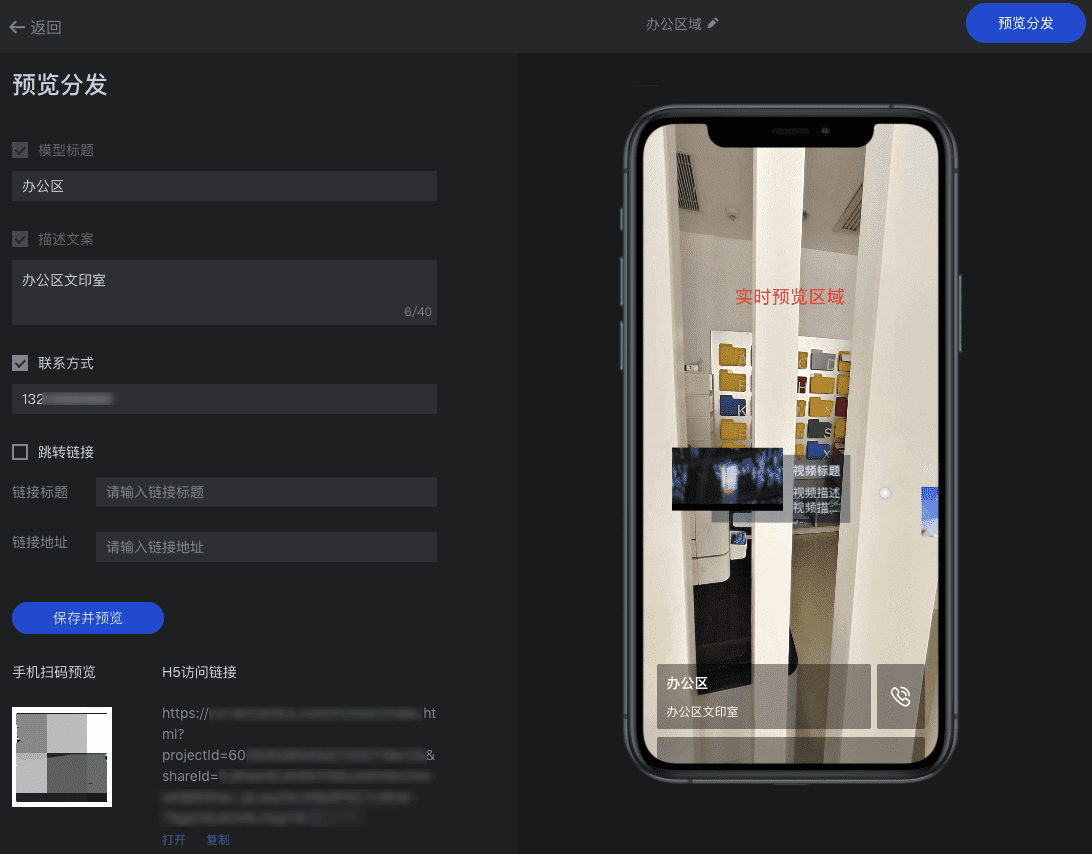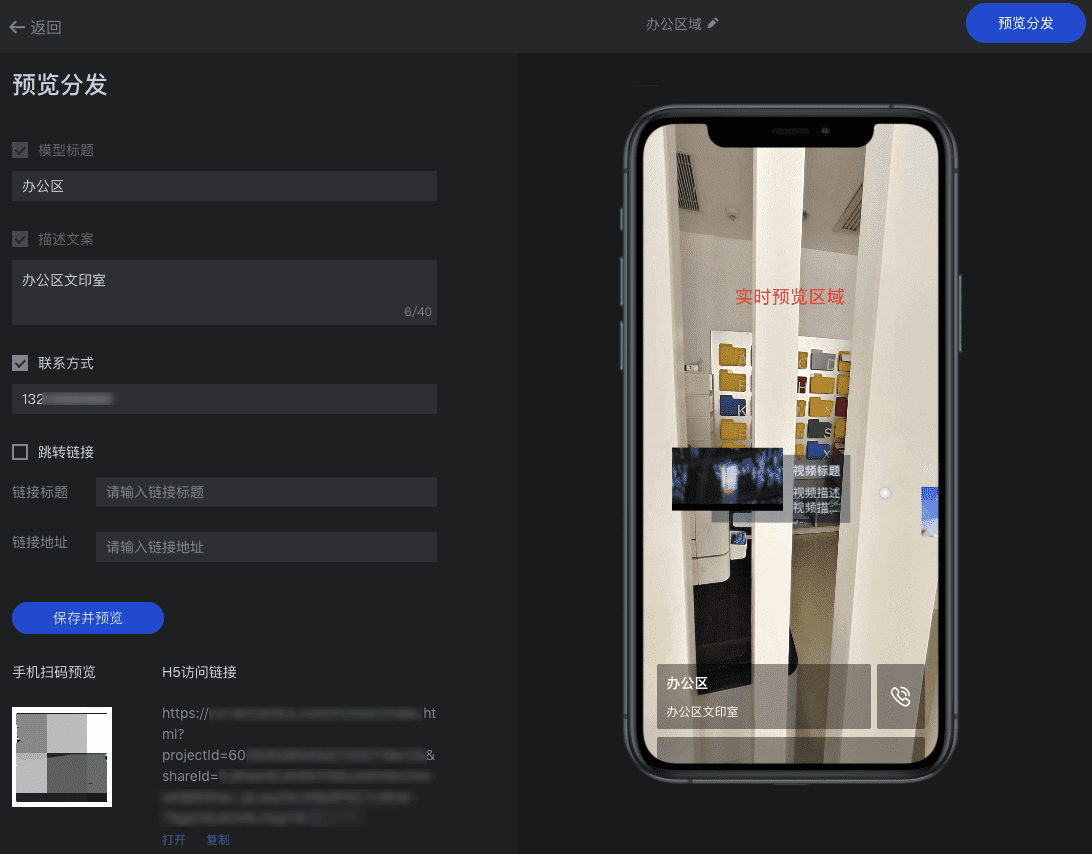已完成建模
通过采集拍摄 App 或专业设备采集完成的模型,会出现在平台登录后的首页,并由平台提供默认封面(如下图第一个及第二个模型所示)。n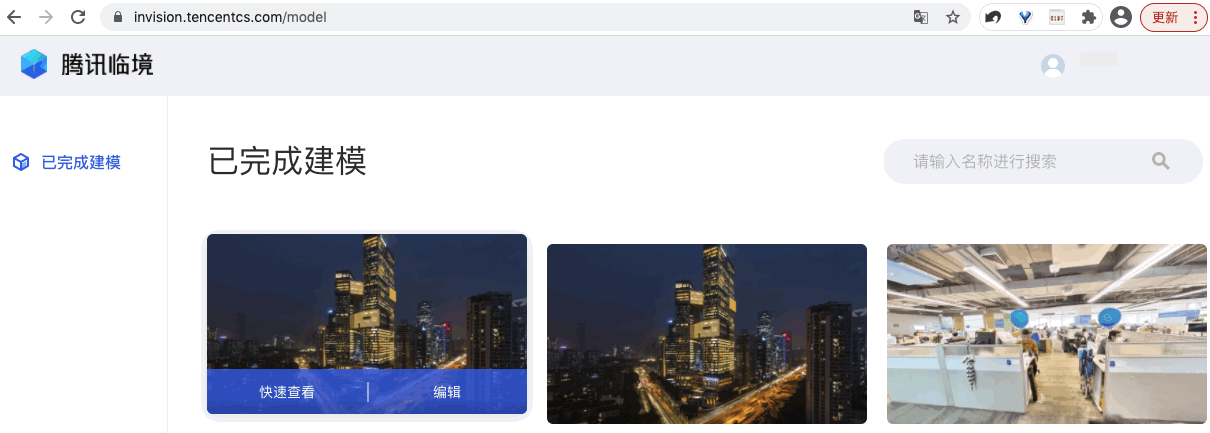
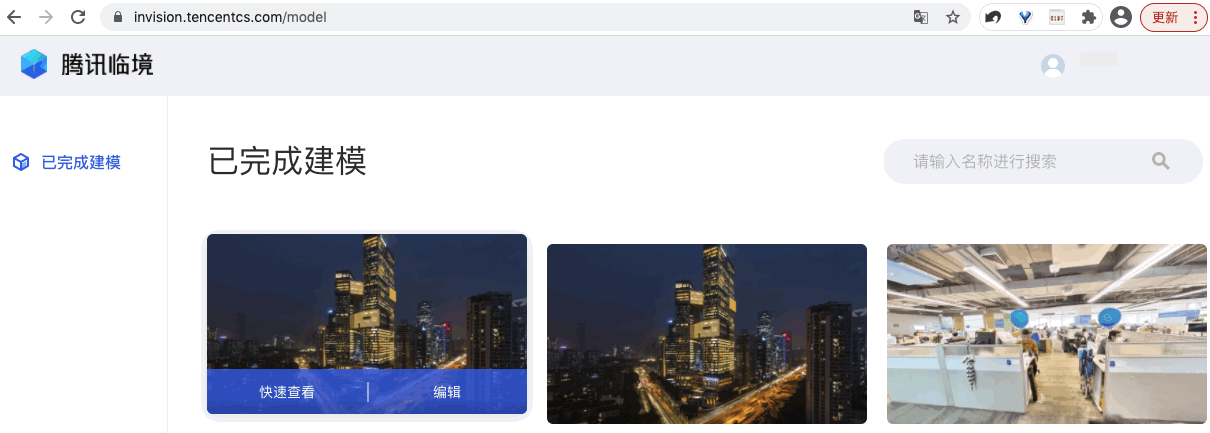
单击 快速查看 后,可以快速查看该模型的基础信息及访问链接等内容。n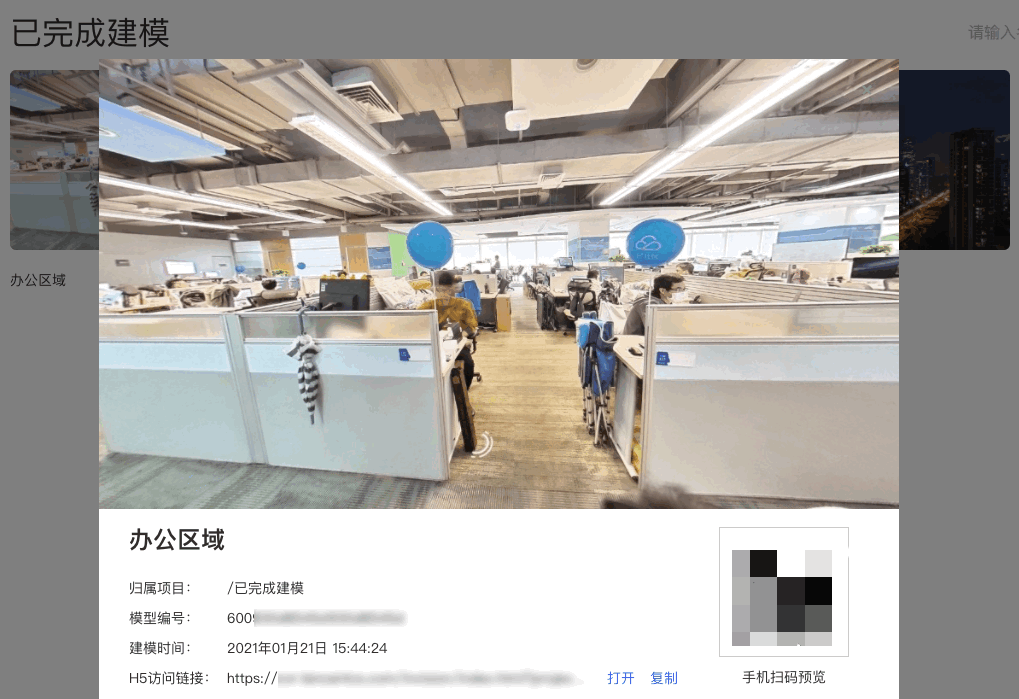
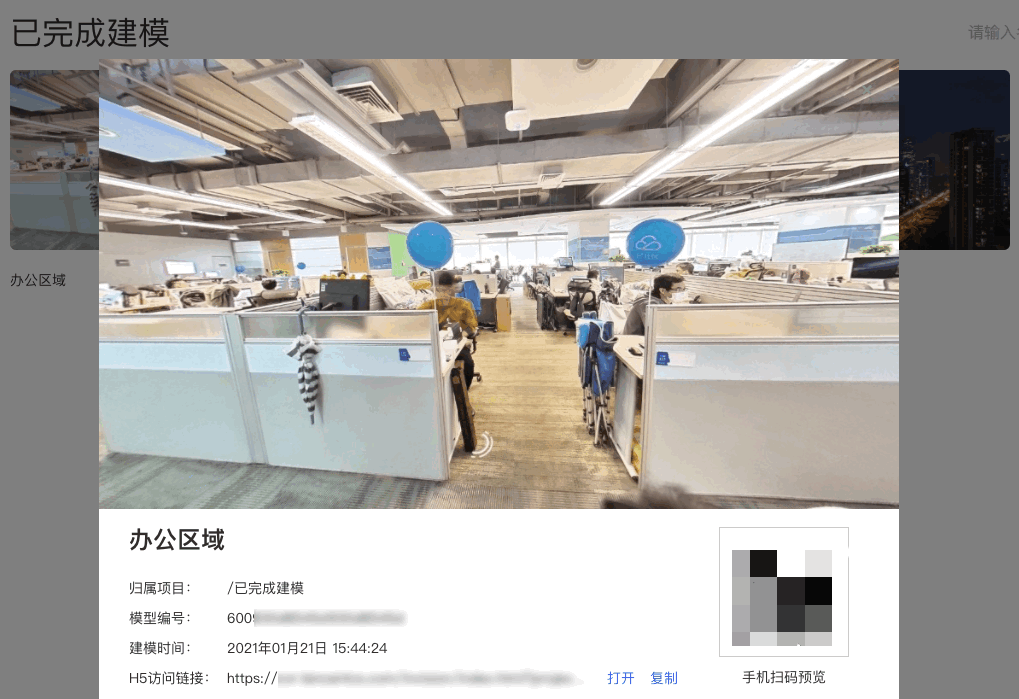
单击 编辑 后,可以进入到模型的内容编辑及叠加界面。
模型名称及初始位置设置
单击预览界面上方的 模型名称设置,可对模型的名称进行设置及更改(新完成模型名称默认为空)。
单击预览界面右上角 设为封面 、 设为初始角 按钮可以设置模型的封面及初始视角,通过鼠标或触控板的滑动可以设置模型的景深效果(具体信息可见预览界面左下角),设置后的预览效果可在右侧进行查看。n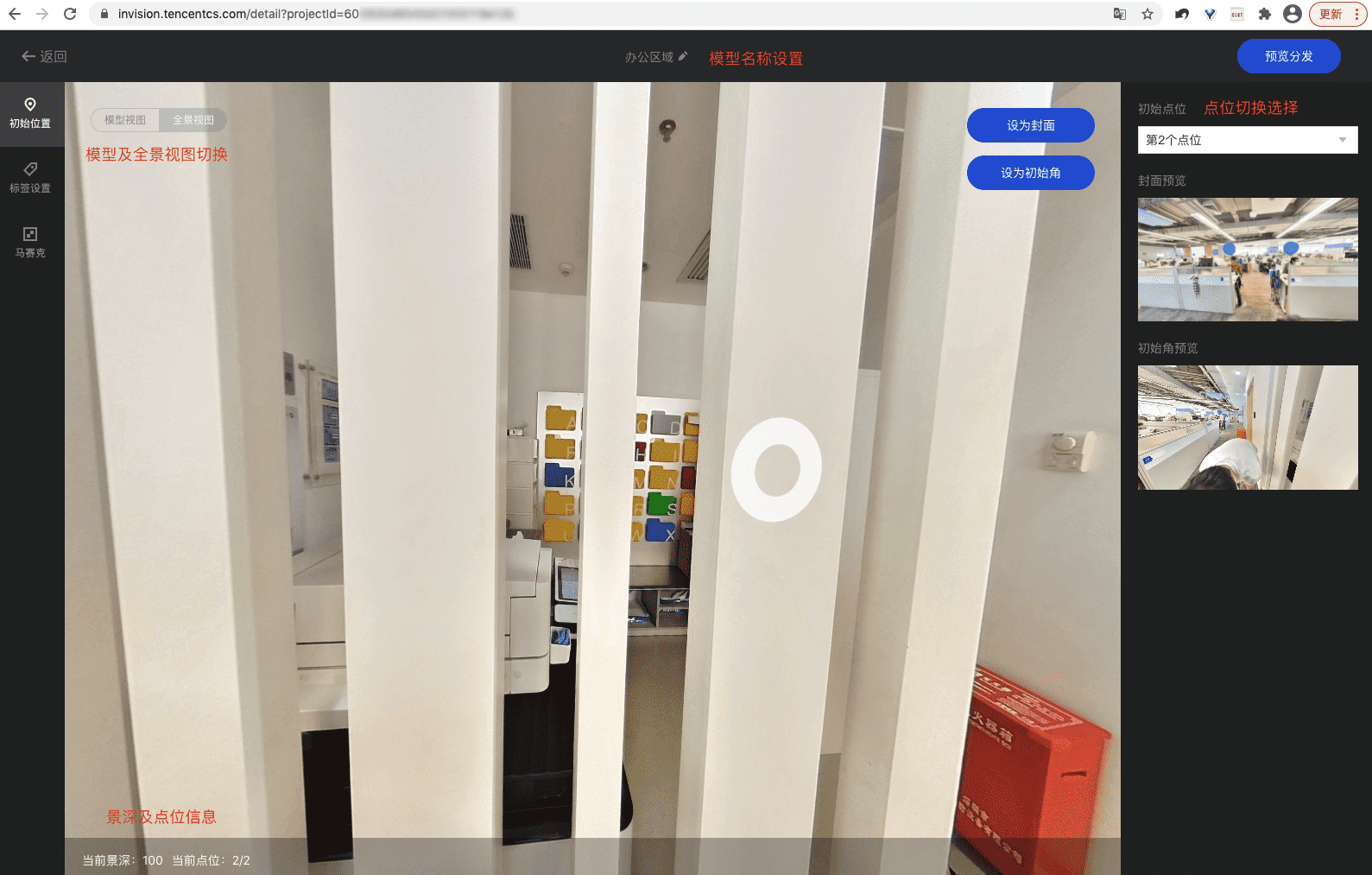
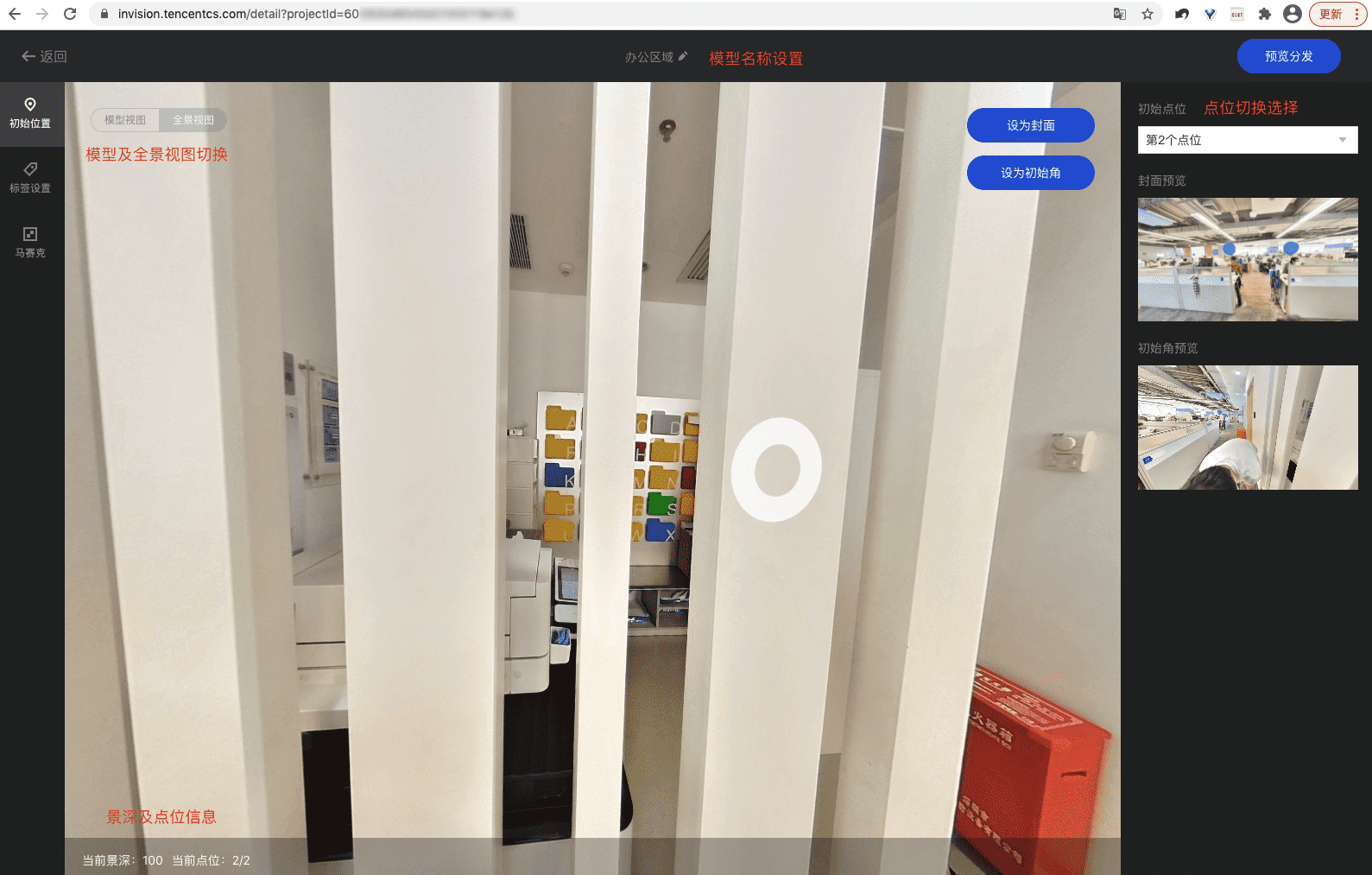
单击预览界面的点位标记或者通过右侧的点位切换下拉框,均可快速切换点位。n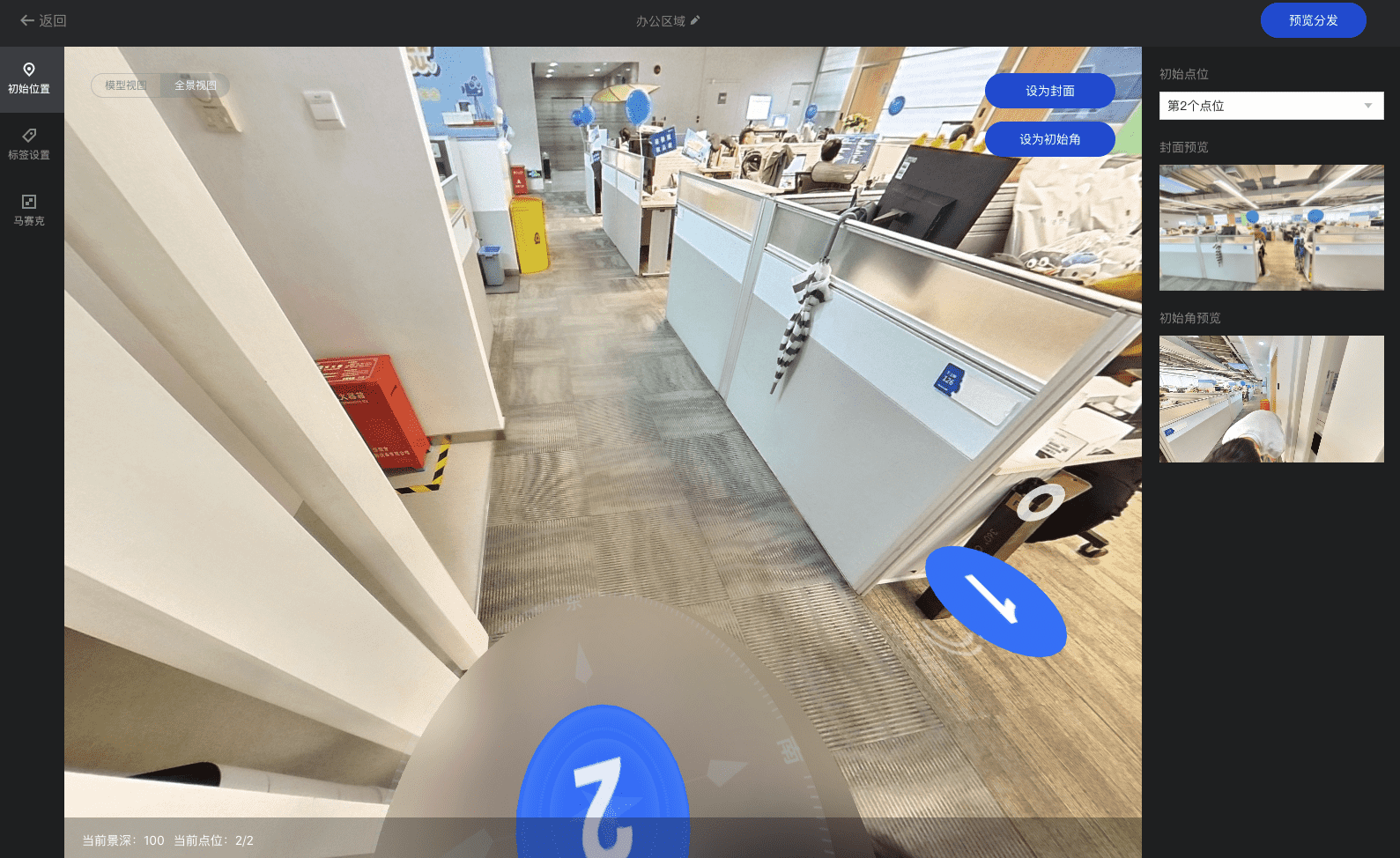
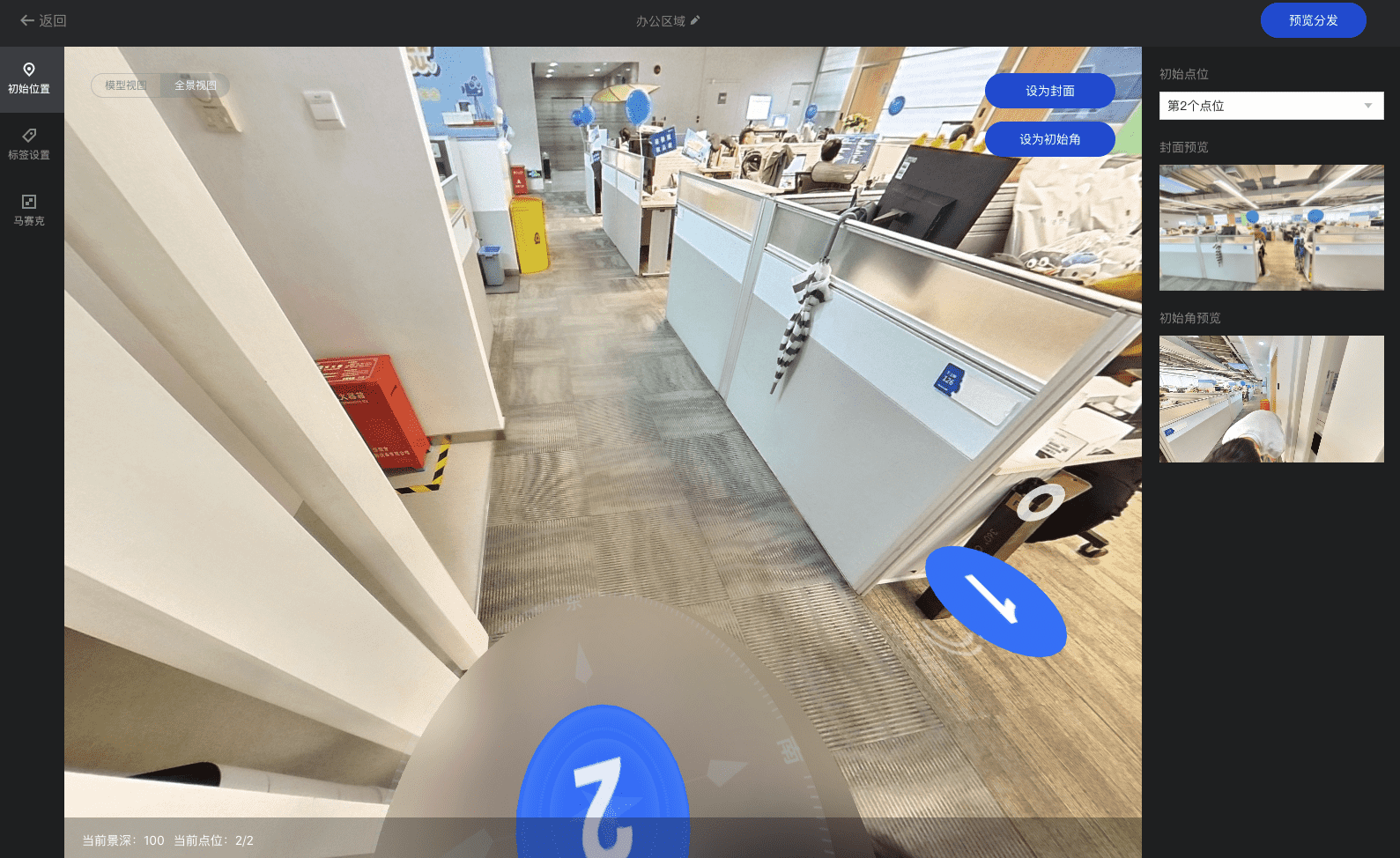
模型内容标签叠加
腾讯临境平台目前提供文字、图片、音频、视频四大类型内容标签嵌入,用户可单击对应的按钮进行内容叠加操作。
文字标签
1. 单击 文字标签 后,进入打标签状态,此时单击画面中需要打标签的位置,即跳出文字标签编辑框。
2. 输入一句简单的文字介绍。
3. 单击 保存,即可为模型打上文字标签。n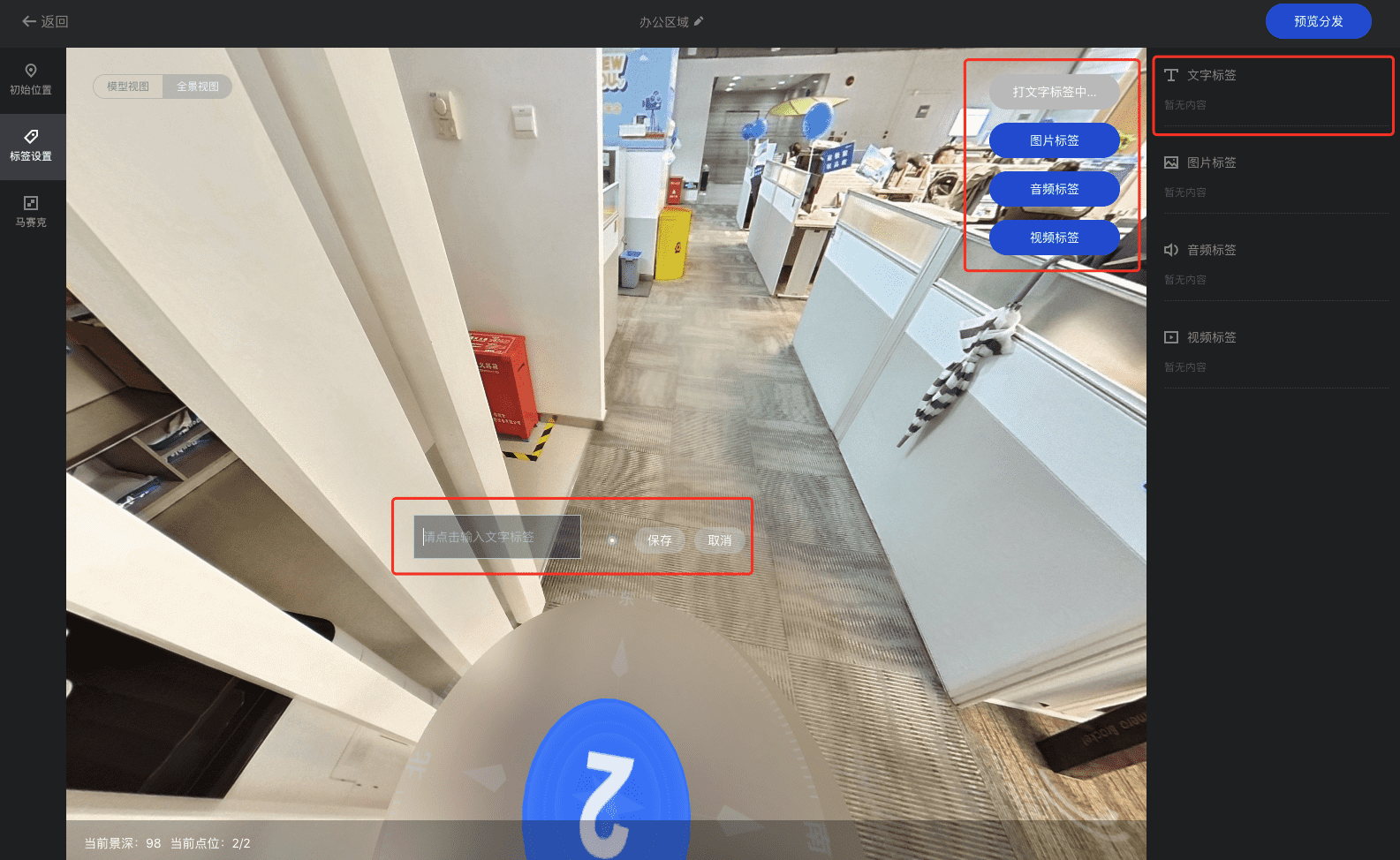
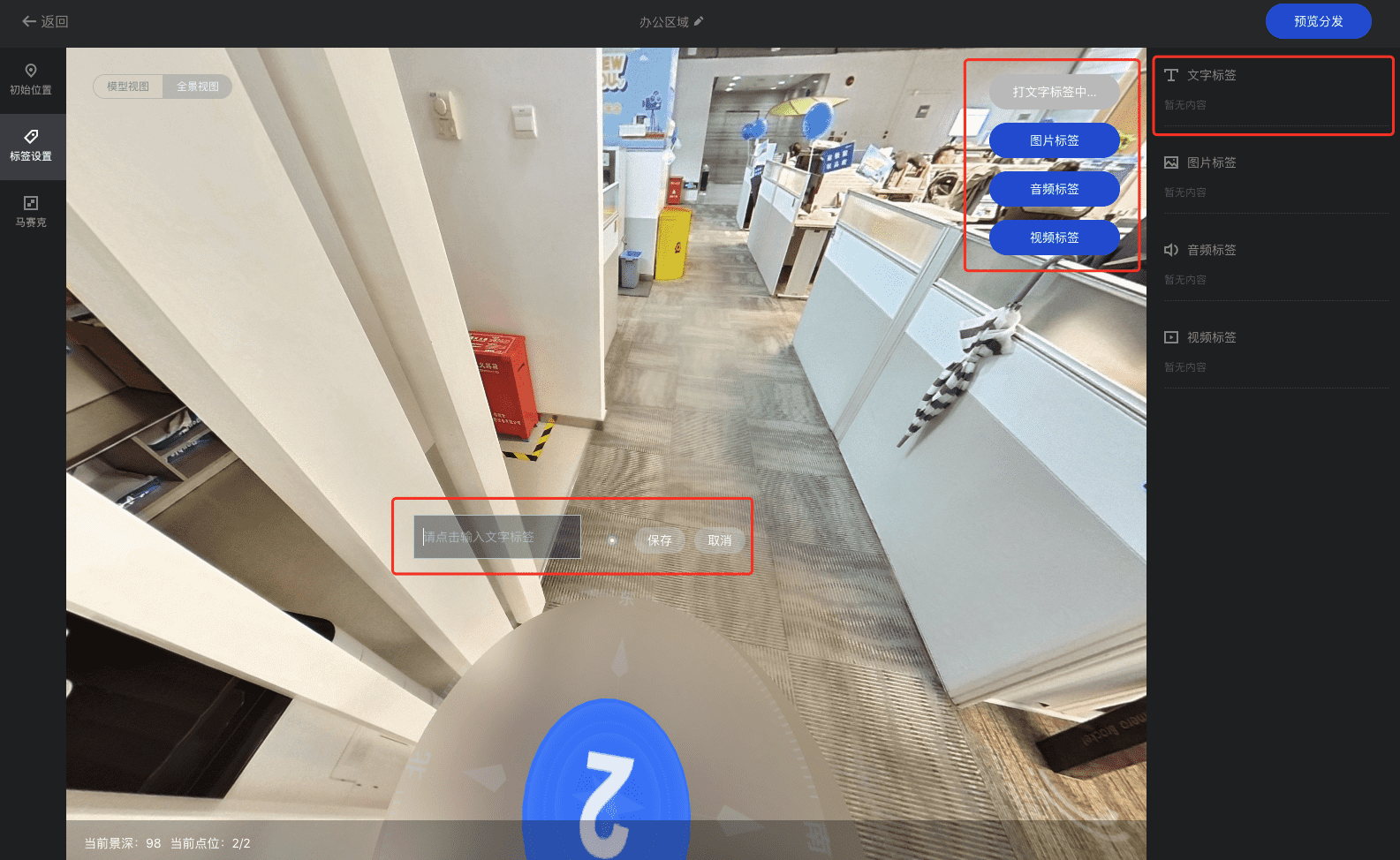
图片标签
1. 单击 图片标签 后,进入打标签状态,此时单击画面中需要打标签的位置,即跳出图片标签编辑框。
2. 输入图片标题及图片描述(选填)。
3. 上传 200k 以内的 JPG 或者 PNG 格式图片(建议尺寸
320*180)。4. 单击 确定,即可为模型打上图片标签。n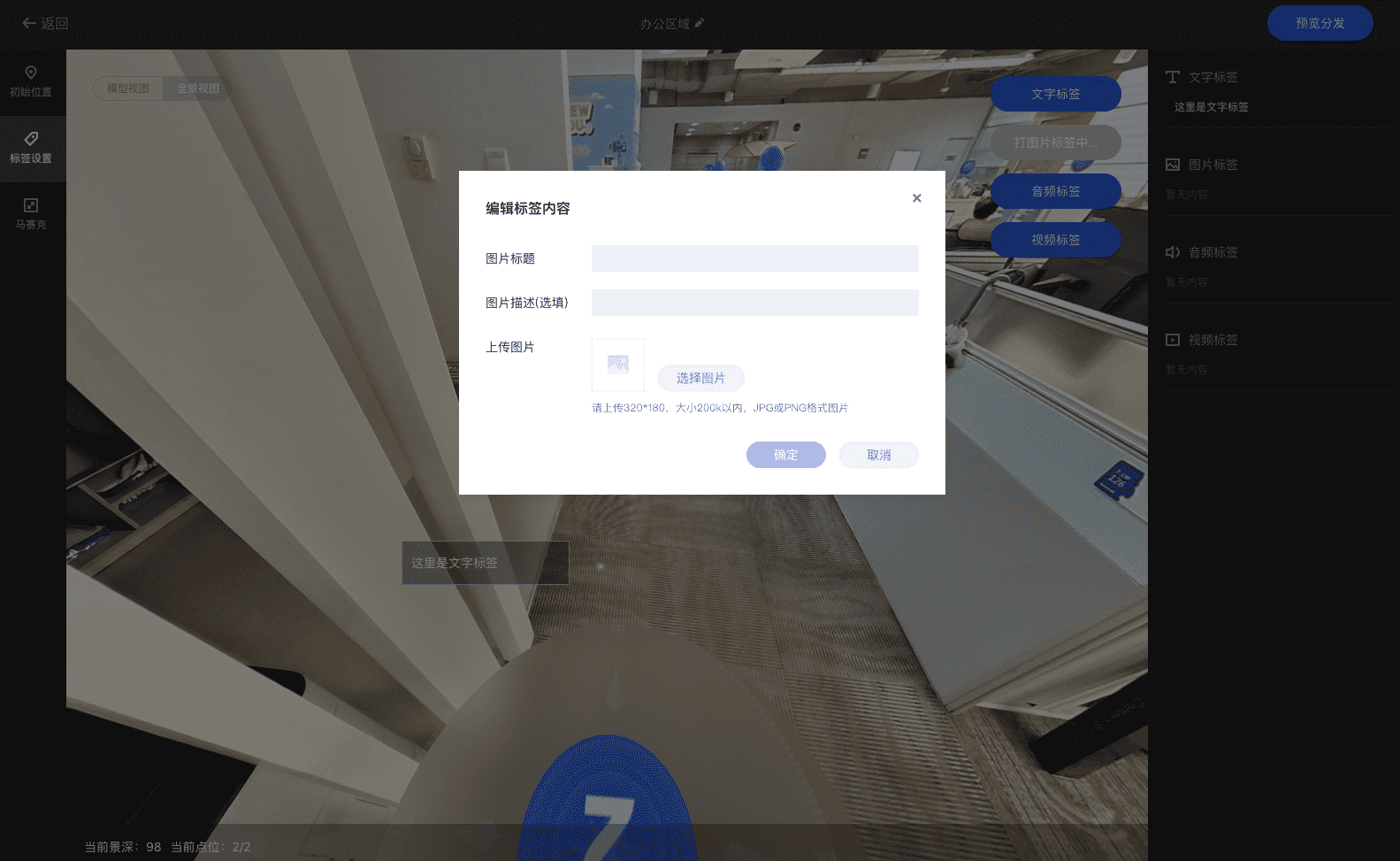
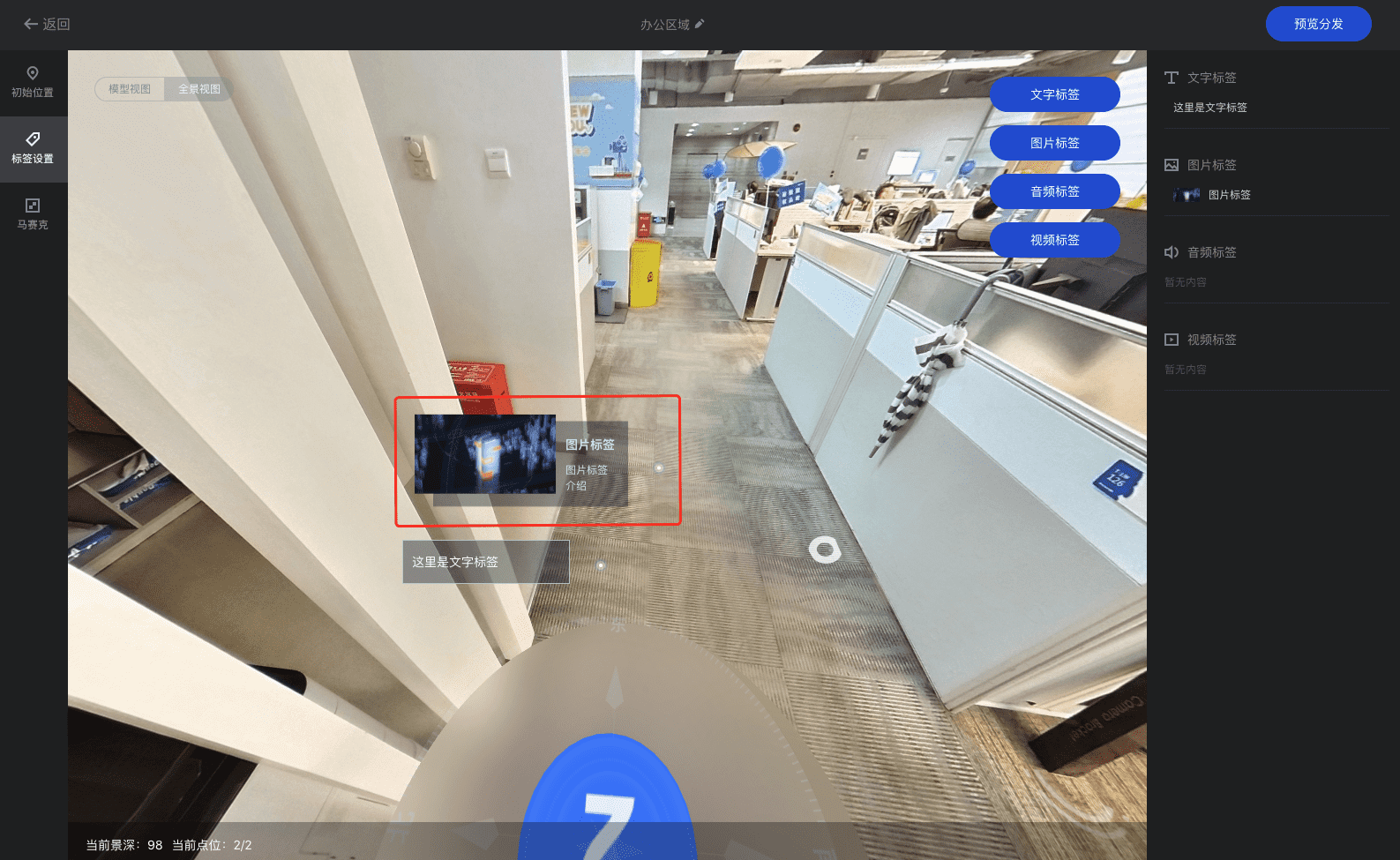
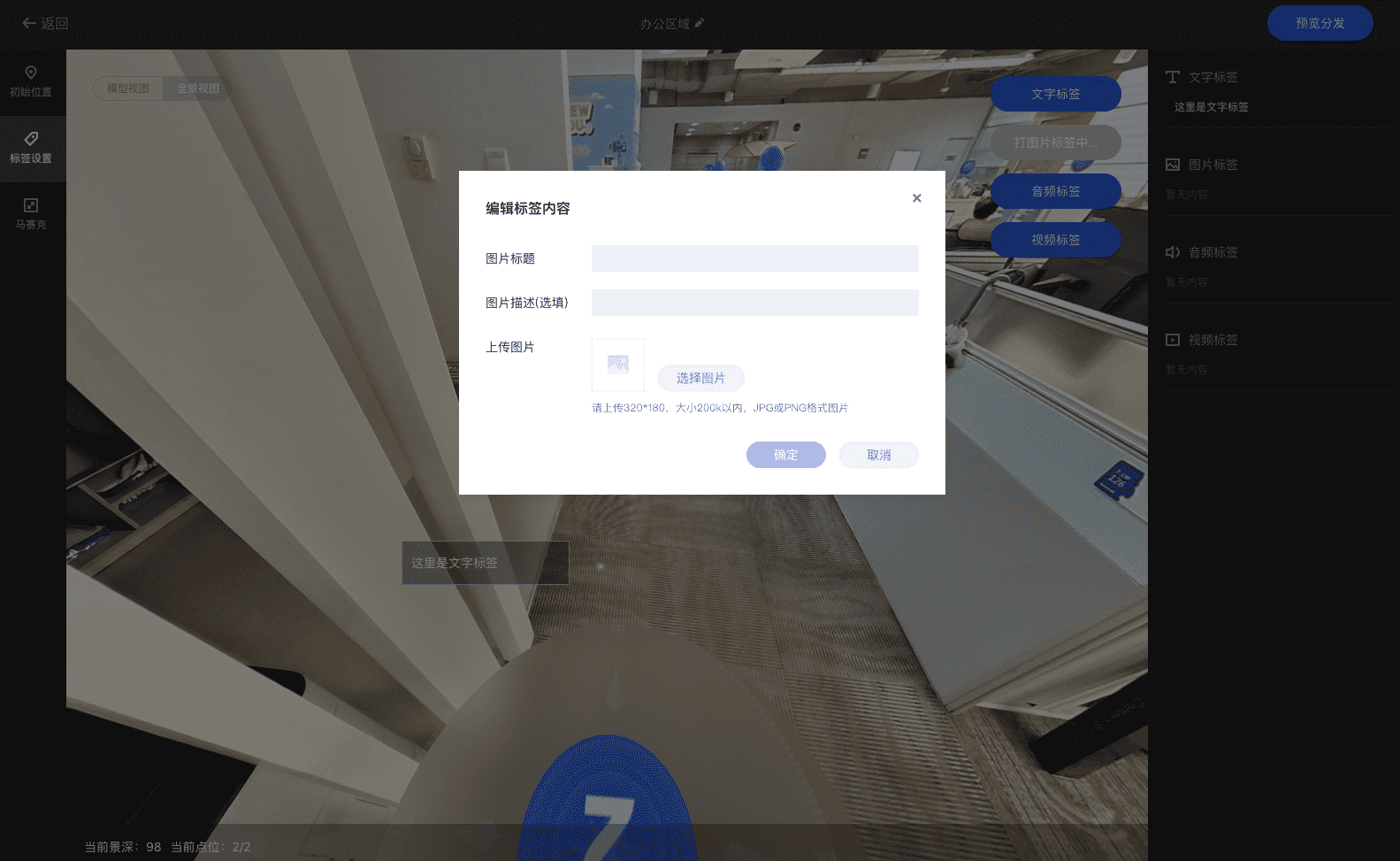
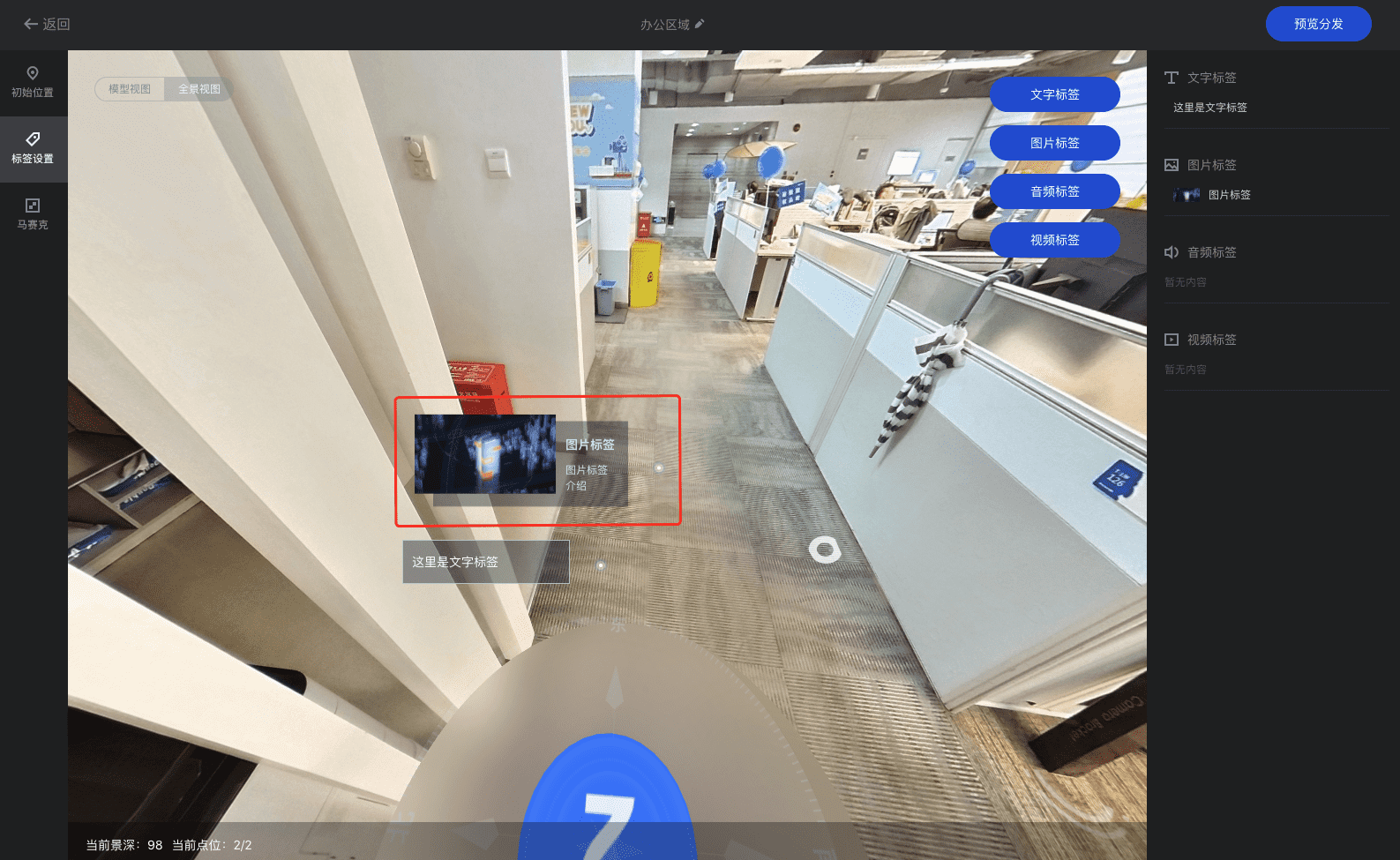
音频标签
1. 单击 音频标签 后,进入打标签状态,此时单击画面中需要打标签的位置,即跳出音频标签编辑框。
2. 输入音频标题,并上传 20M 以内的 MP3 格式音频文件。
3. 单击 确定,即可为模型打上音频标签。n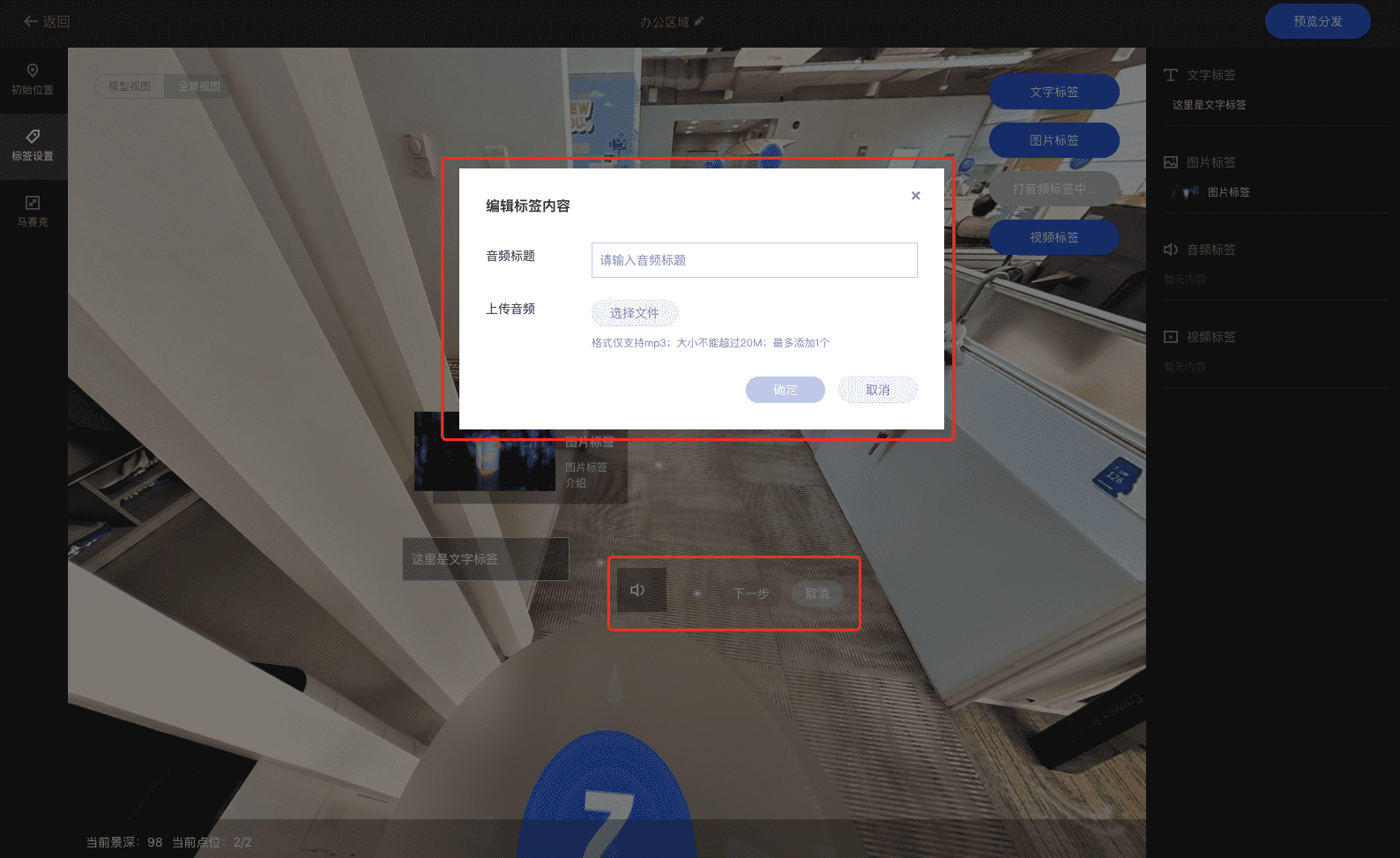
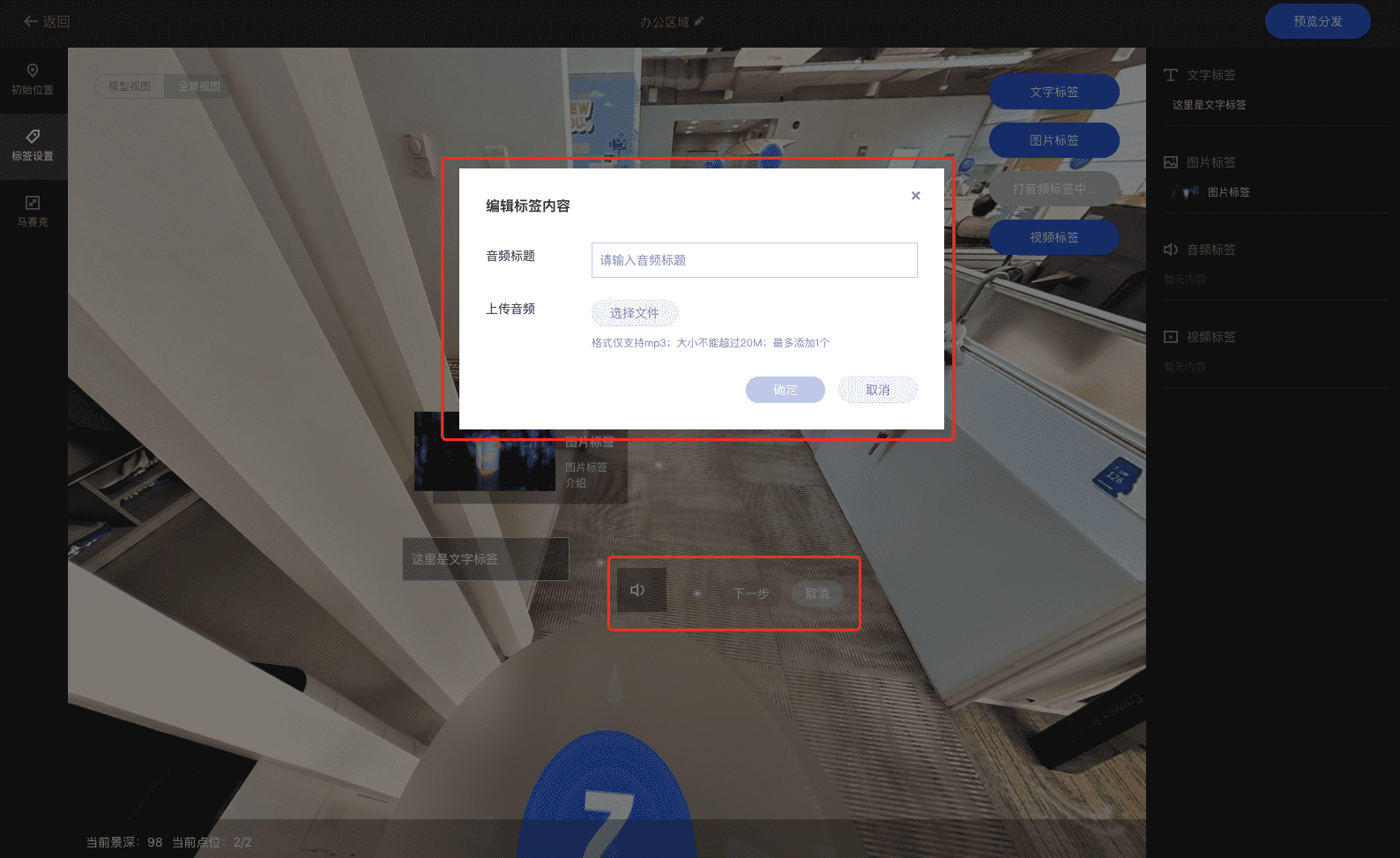
视频标签
1. 单击 视频标签 后,进入打标签状态,此时单击画面中需要打标签的位置,即跳出视频标签编辑框。
2. 输入视频标题及视频描述(选填)。
3. 上传 100M 以内的 MP4 格式视频。
4. 上传 200k 以内的 JPG 或者 PNG 格式图片(建议尺寸
320*180)用作视频封面。5. 单击 确定,即可为模型打上视频标签。n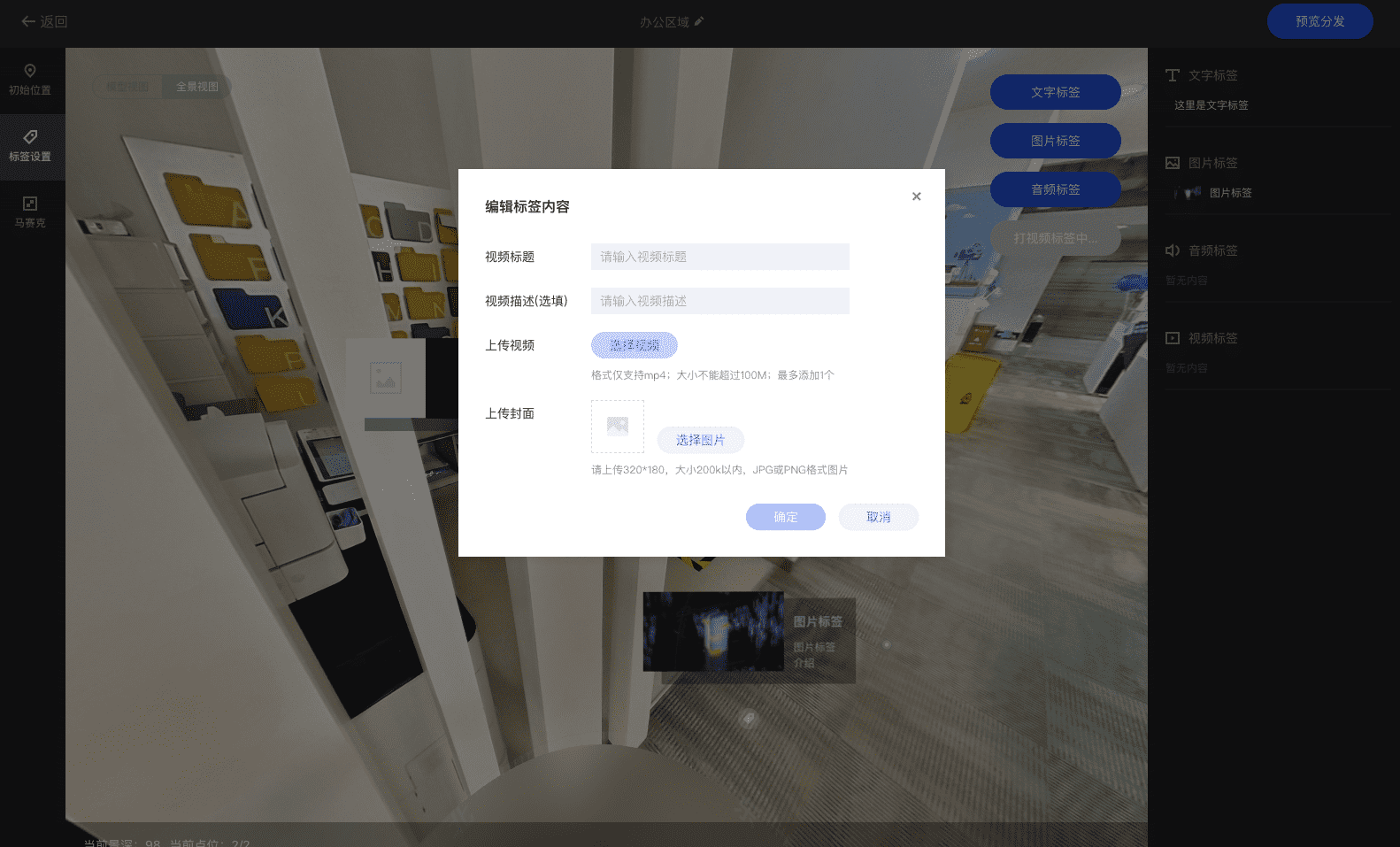
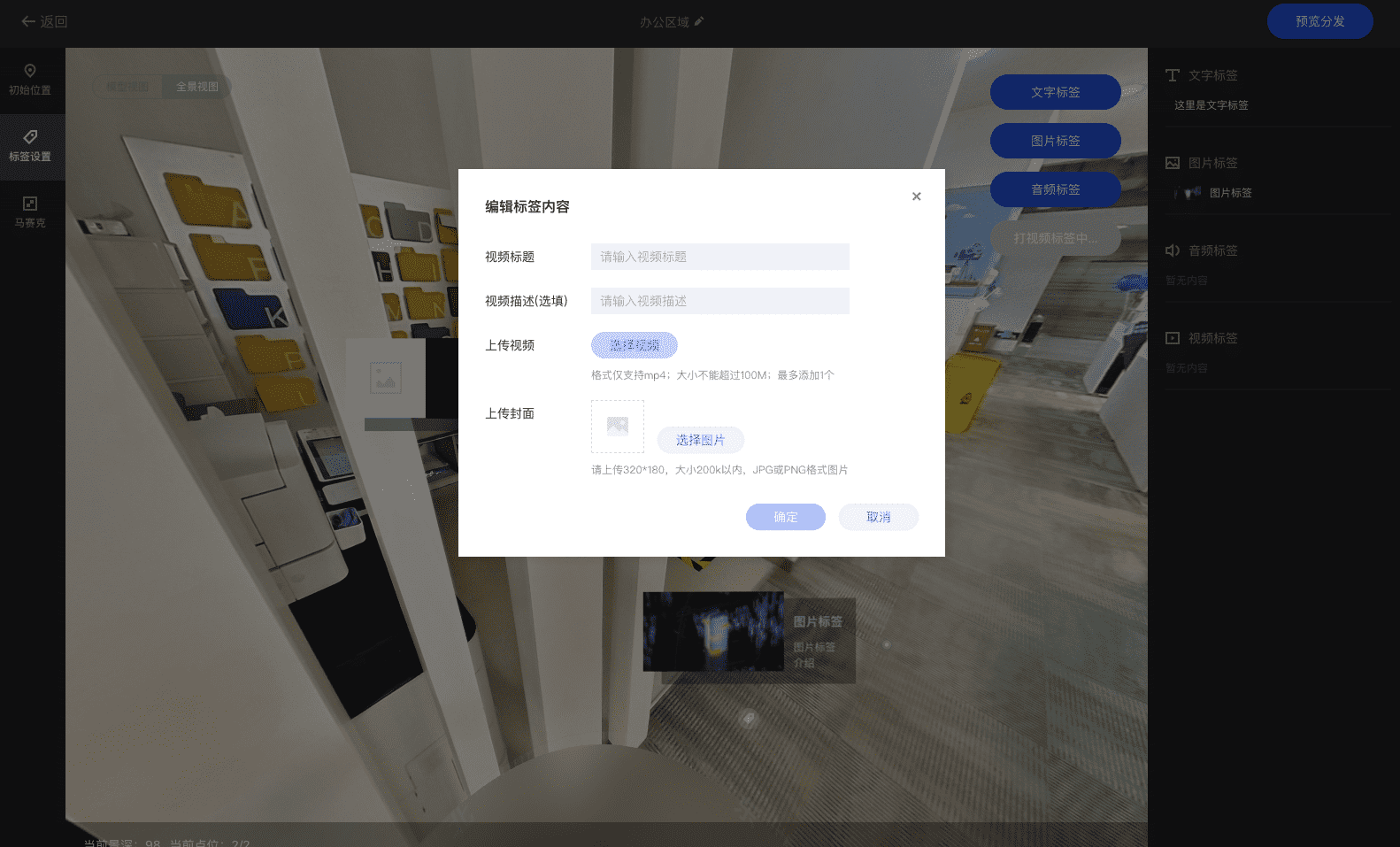
标签列表及修改
添加完的标签可在右侧进行查看,单击标签可切换到标签位置,同时可对标签进行修改或删除操作。n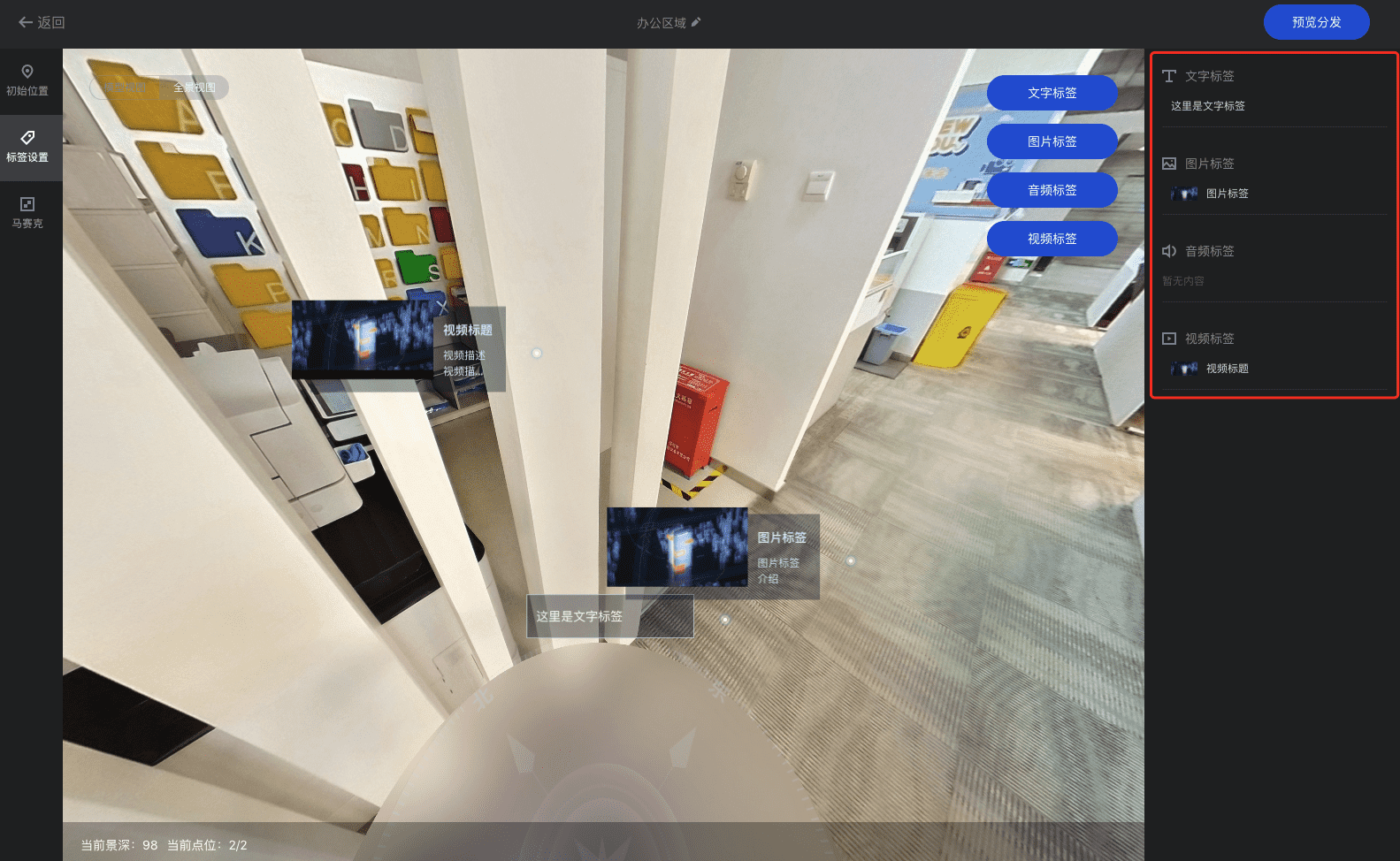
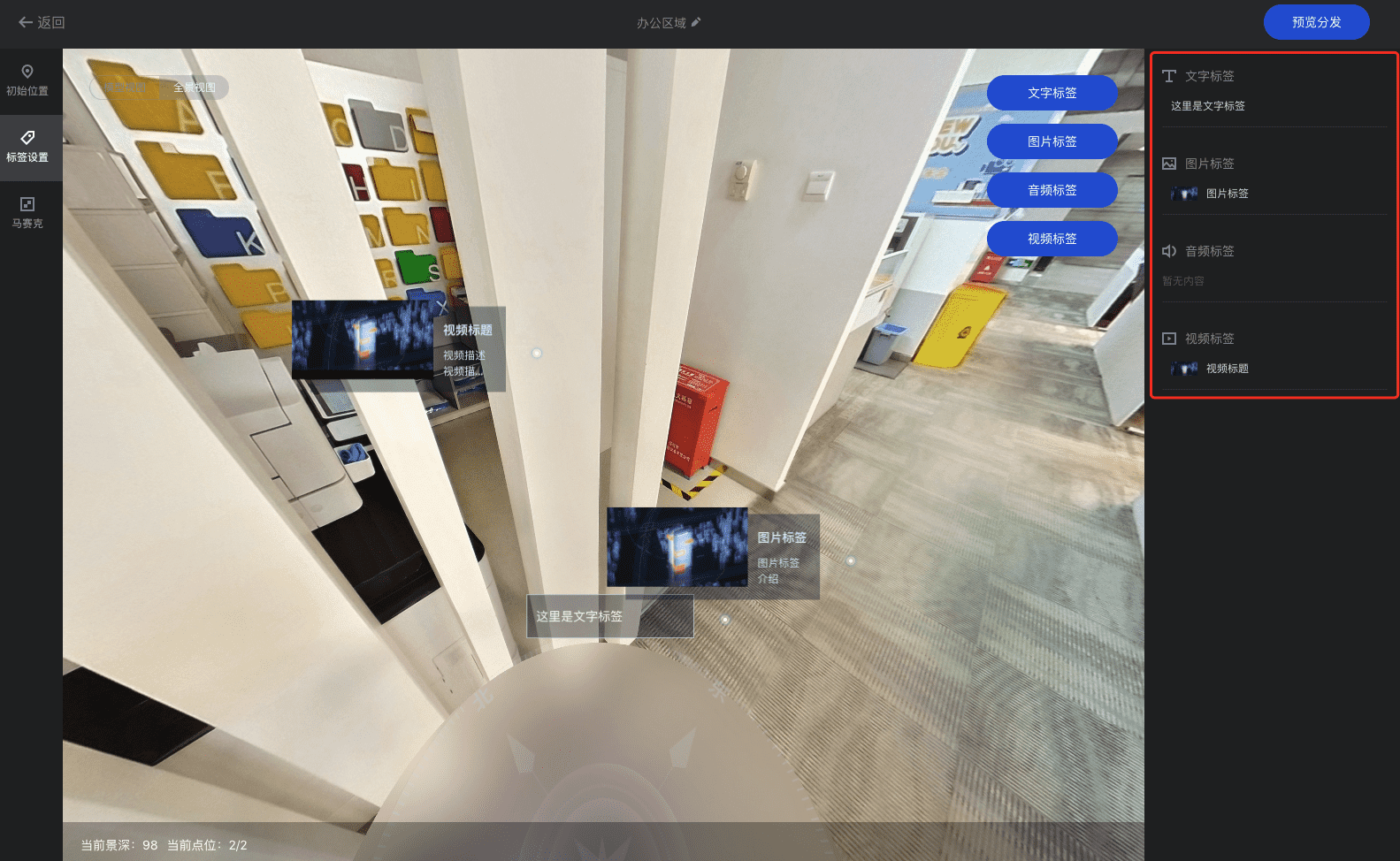
马赛克叠加
腾讯临境平台目前支持保护您模型中的隐私部分,添加马赛克操作。
1. 单击 开始打马赛克 后,即进入马赛克点位选取状态,在当面画面中您需要打码的位置单击添加马赛克。n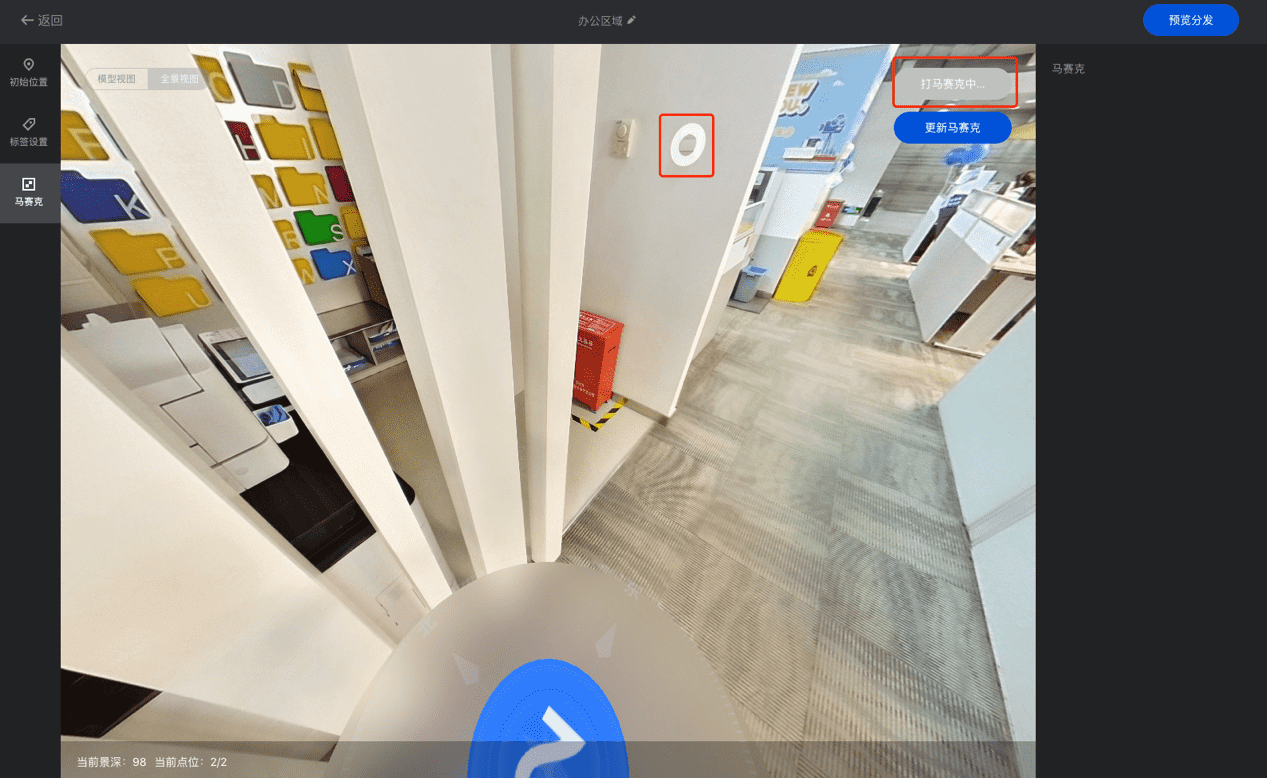
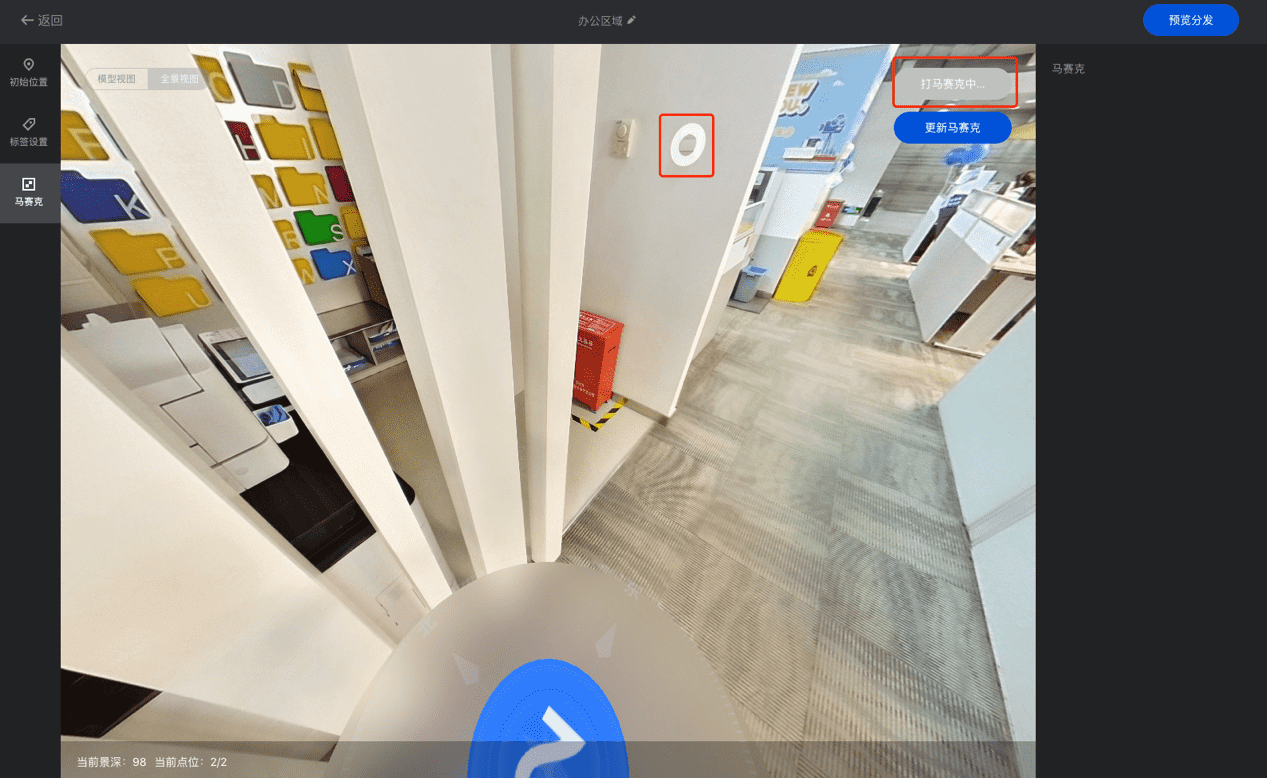
2. 通过右侧滑动条来设置马赛克的大小,设置完毕后单击 更新马赛克 结束操作并保存。n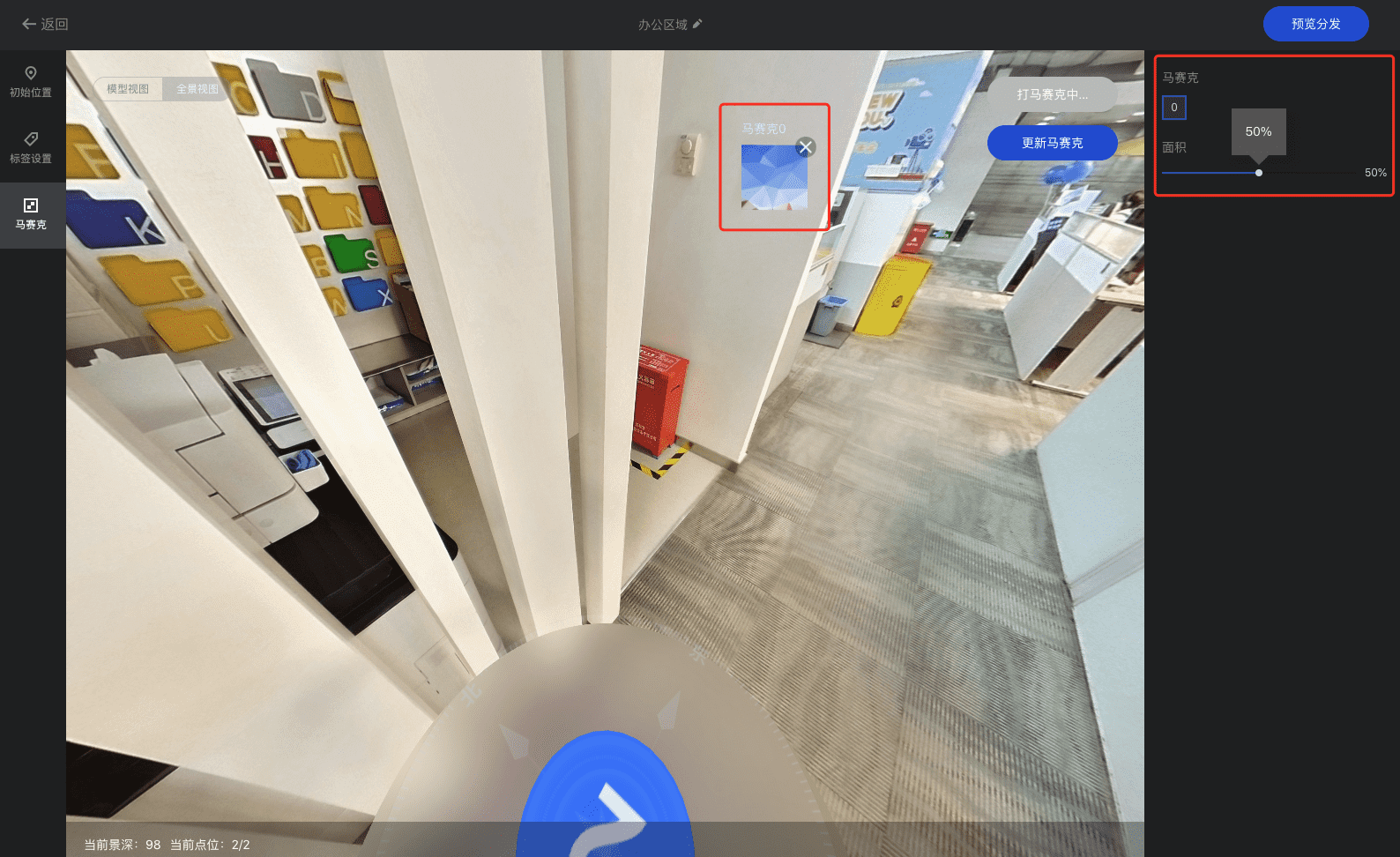
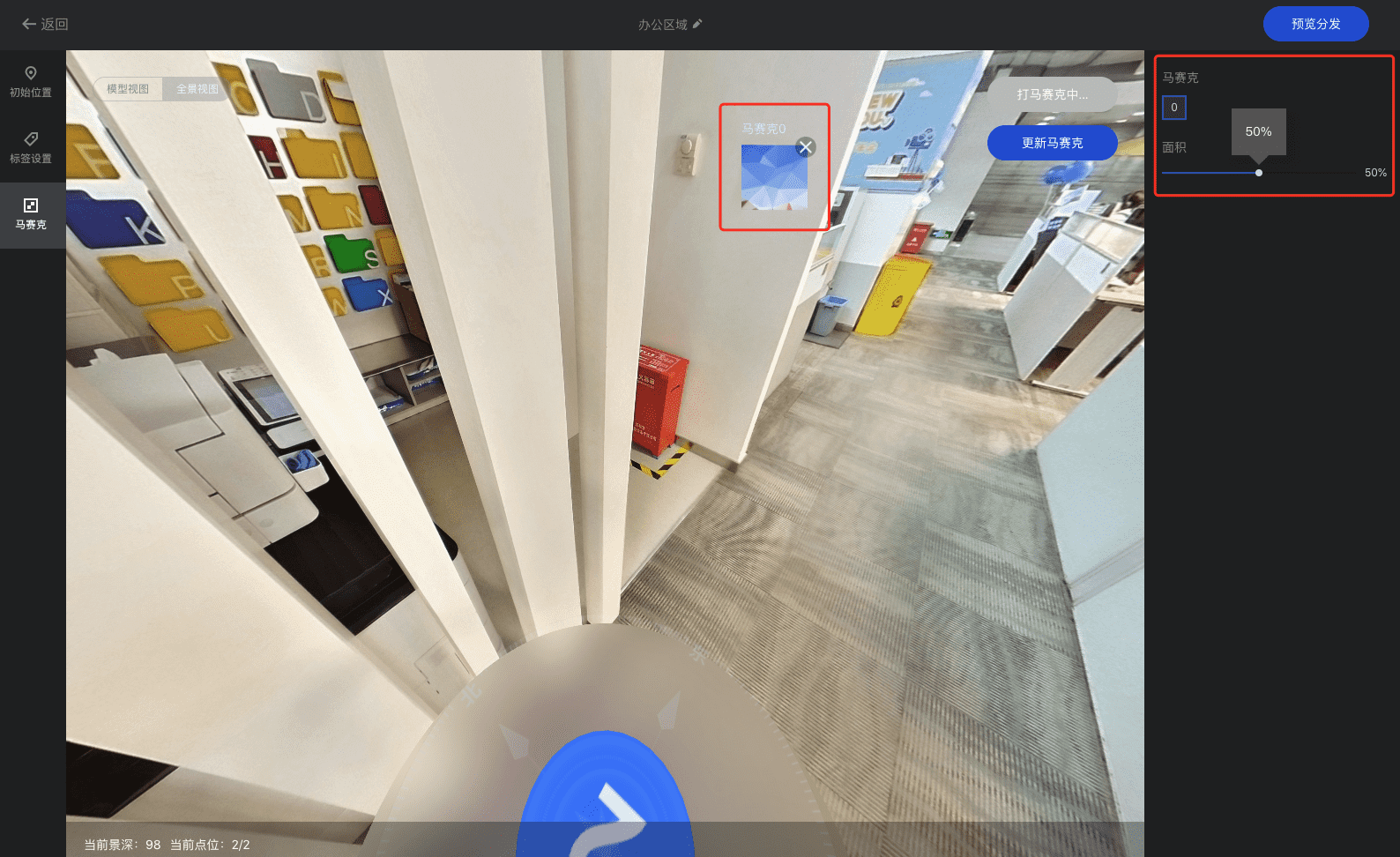
注意
马赛克添加效果受采集环境、建模精度及平面景深影响,建议将点位切换至需要打码物体的最近点位后再进行操作。物体若处于墙等规则平面上,马赛克效果最佳。
模型预览分发
1. 完成模型编辑后,可单击右上角 预览分发 进入分发配置。右侧可实时预览模型编辑的效果,左侧可对展示的信息进行选择和配置。
说明
目前支持进行模型标题、描述文案、联系方式(暂仅支持中国大陆11位手机号)、跳转链接的配置。
2. 单击 保存并预览 后,可以刷新 H5 访问链接及二维码,即可复制后进行分享。n